修图匠“用CINEMA4D和ps制作3D立体字[组图]”Photoshop图文教程内容:
本教程学习如何用CINEMA 4D和photoshop联手打造三维立体字,用CINEMA 4D建模渲染立体字并添加一些omni灯模拟光照效果,输出图片到photoshop添加调整层和蒙版完成整个场景的制作,先看效果图。

首先打开CINEMA 4DR12版本软件,我用的是英文版的,大家可以去下载一个。

输入文字。
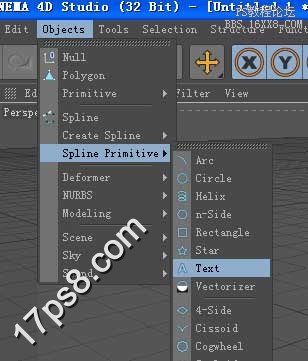
选择粗体字体,添加extrude(拉伸)命令,这个命令3dmax里面也有。

拉伸150 cm(厘米)

添加一个长方体作为布尔运算的对象,位置如下。
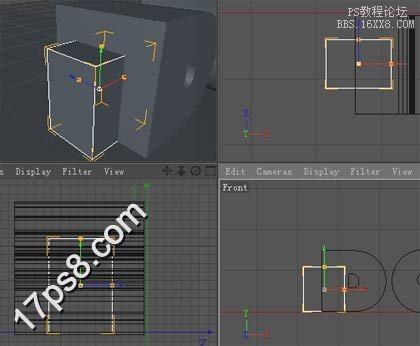
层级顺序如下,我们发现字母D被修剪出一个洞来。

同样方法作出其他门框结构。

添加一个omni光源。

如果现在渲染一下,会得到下图所示效果。

为了把场景照亮些,添加另外3盏omni灯光。

渲染jpg格式,在photoshop中打开。

添加色阶调整层。
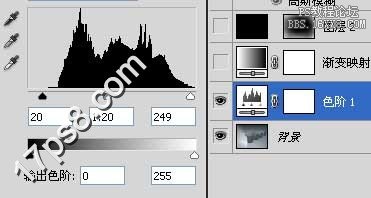
添加渐变映射调整层。

复制背景层,高斯模糊1.3像素,添加蒙版,黑白直线渐变,目的是产生景深效果。

最后新建图层2,填充黑色,添加蒙版做一椭圆选区,羽化70像素,填充白色,然后ctrl+I反相,见上图。处理其它细节,最终效果如下。

本教程学习如何用CINEMA 4D和photoshop联手打造三维立体字,用CINEMA 4D建模渲染立体字并添加一些omni灯模拟光照效果,输出图片到photoshop添加调整层和蒙版完成整个场景的制作,先看效果图。

首先打开CINEMA 4DR12版本软件,我用的是英文版的,大家可以去下载一个。

输入文字。
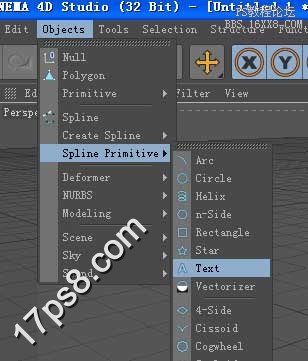
选择粗体字体,添加extrude(拉伸)命令,这个命令3dmax里面也有。

拉伸150 cm(厘米)

添加一个长方体作为布尔运算的对象,位置如下。
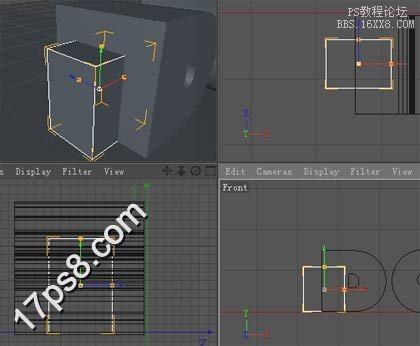
层级顺序如下,我们发现字母D被修剪出一个洞来。

同样方法作出其他门框结构。

添加一个omni光源。

如果现在渲染一下,会得到下图所示效果。

为了把场景照亮些,添加另外3盏omni灯光。

渲染jpg格式,在photoshop中打开。

添加色阶调整层。
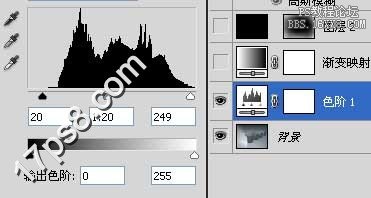
添加渐变映射调整层。

复制背景层,高斯模糊1.3像素,添加蒙版,黑白直线渐变,目的是产生景深效果。

最后新建图层2,填充黑色,添加蒙版做一椭圆选区,羽化70像素,填充白色,然后ctrl+I反相,见上图。处理其它细节,最终效果如下。

